- La virtualización crea entornos aislados dentro de Windows 10 para pruebas y uso seguro.
- Hyper-V exige edición compatible, CPU con SLAT y virtualización activa en UEFI/BIOS.
- Puede activarse por PowerShell, DISM o Panel de control sin herramientas externas.
- Los menús de UEFI/BIOS varían por fabricante; conviene seguir sus guías oficiales.
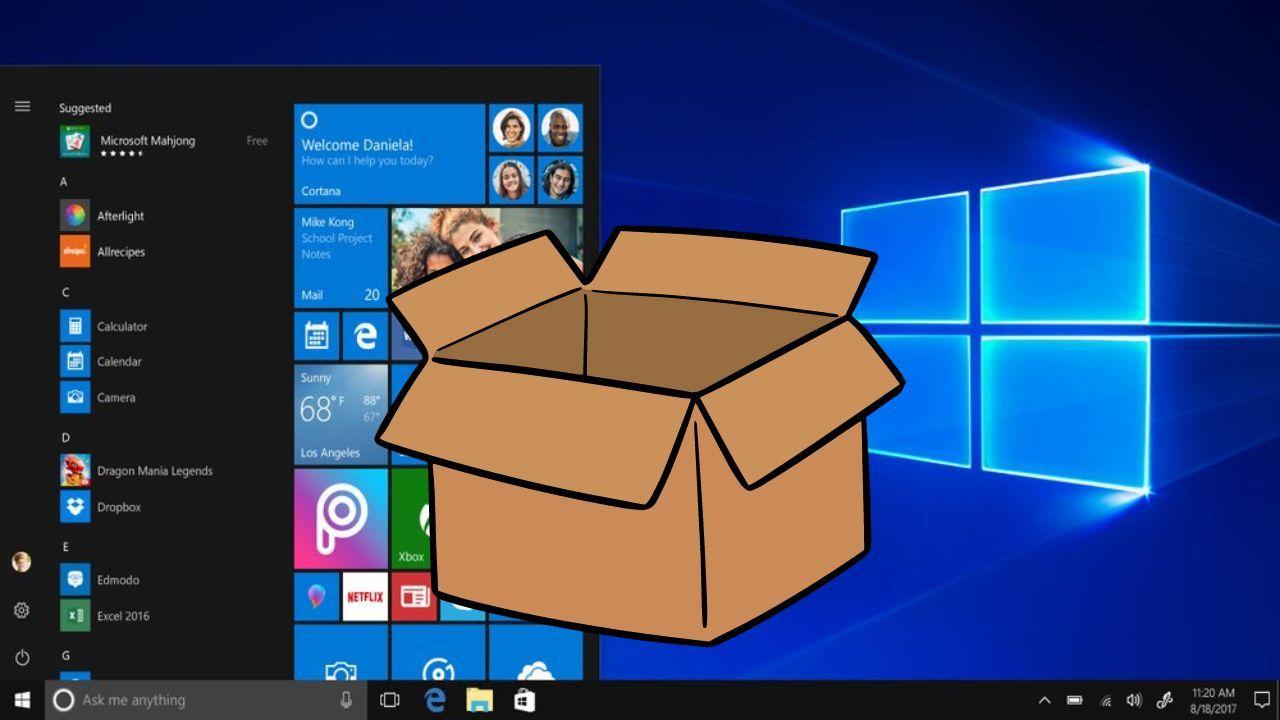
La virtualización es una de esas tecnologías que, sin hacer ruido, te permiten exprimir el ordenador al máximo: con ella puedes crear entornos aislados para pruebas, ejecutar sistemas alternativos o montar servidores caseros sin comprometer el equipo principal. En Windows 10, habilitar la virtualización y activar Hyper-V es más sencillo de lo que parece si sigues unos pasos básicos y entiendes bien los requisitos que pide el sistema. En las próximas líneas tienes una guía completa, clara y orientada a Windows 10.
Antes de comenzar, conviene tener presente que la forma de activar la virtualización puede variar según tu firmware, ya sea BIOS clásica o UEFI moderna. La apariencia de la UEFI (o BIOS) cambia en función del fabricante del equipo y, una vez que habilites la virtualización y salgas del menú de firmware, el ordenador se reiniciará automáticamente para aplicar los cambios.
Qué es la virtualización de hardware y para qué sirve
El concepto de virtualización se remonta a la década de 1960, cuando se empezó a hablar de máquinas virtuales capaces de emular entornos dentro de un ordenador físico. En términos sencillos, la virtualización crea un «ordenador dentro de tu ordenador» asignando parte de los recursos reales (CPU, RAM y almacenamiento) a un sistema que, aunque corre en tu equipo, está aislado del sistema principal.
Para que esto funcione se usa un software de control (hipervisor) sobre una plataforma concreta. Lo habitual es reservar una porción de memoria, núcleos de CPU y espacio en disco para esa máquina virtual. El hipervisor gestiona cómo se reparten y se usan esos recursos, de forma que puedas ejecutar varias tareas o varios sistemas operativos sin interferencias con tu Windows 10 principal.
Los usos prácticos son muchísimos: desde servidores para juegos y páginas web hasta laboratorios para probar aplicaciones en diferentes configuraciones. Si te dedicas a testear software o quieres trastear con sistemas sin arriesgar tu entorno de trabajo, la virtualización te da ese espacio seguro y reversible que tanto se agradece.
También es útil en ciberseguridad: puedes analizar comportamientos de programas dudosos o comprobar cómo responde un sistema ante distintas amenazas, todo ello sin tocar la instalación de Windows 10 que usas a diario. Ese «contenedor de pruebas» reduce riesgos y evita dolores de cabeza cuando experimentas con software que no conoces.
Requisitos de Windows 10 para activar Hyper-V
En Windows, la virtualización nativa se llama Hyper-V. Es el hipervisor de Microsoft y viene integrado como una característica del sistema. No todas las ediciones de Windows 10 son compatibles, así que revisa primero qué versión ejecutas.
Estas son las condiciones que necesitas según la información de referencia compartida: Windows 10 Enterprise, Pro o Education (las ediciones Home no son compatibles con Hyper-V), un procesador de 64 bits con traducción de direcciones de segundo nivel (SLAT), y compatibilidad de CPU con la extensión de modo de monitor de máquina virtual (en los procesadores Intel se menciona como una extensión específica de virtualización). Además, el equipo ha de contar con un mínimo de 4 GB de RAM para que las máquinas virtuales puedan arrancar y trabajar con cierta soltura.
A día de hoy, la inmensa mayoría de CPUs del mercado soportan virtualización por hardware, por lo que es raro quedarse fuera por el procesador. El límite más habitual lo pone la edición de Windows, ya que Hyper-V no está disponible en Home. Si cumples con la edición y los requisitos citados, tendrás el camino despejado.
Recuerda que Hyper-V viene desactivado por defecto en Windows 10. Activarlo no consume recursos mientras no lo uses, pero en cuanto empieces a crear máquinas virtuales, compartirán CPU, memoria y disco con el sistema anfitrión, por lo que conviene dimensionar bien cada VM para evitar que el equipo se quede corto.
Métodos para activar Hyper-V en Windows 10
Activación mediante PowerShell (Administrador)
PowerShell permite habilitar características opcionales con un único comando. Asegúrate de abrirlo con permisos de administrador o el proceso no se aplicará correctamente.
- Haz clic derecho en el botón de Inicio de Windows y elige la opción Windows PowerShell (Administrador).
- Pega este comando y presiona Intro: Enable-WindowsOptionalFeature -Online -FeatureName Microsoft-Hyper-V -All.
- Espera a que el sistema complete los cambios y reinicia el equipo cuando lo solicite.
Activación con DISM desde PowerShell o CMD
DISM (Deployment Image Servicing and Management) es una herramienta pensada para administrar imágenes de Windows, pero también sirve para habilitar funciones en la instalación actual. Puedes ejecutarlo desde PowerShell o desde el Símbolo del sistema, siempre en modo Administrador.
- Abre Windows PowerShell (Administrador) o el CMD como administrador.
- Ejecuta: DISM /Online /Enable-Feature /All /FeatureName:Microsoft-Hyper-V.
- Cuando termine, reinicia Windows 10 para aplicar la configuración.
Activación desde el Panel de control
Si te incomoda la consola, también puedes activar Hyper-V desde la interfaz gráfica. Y un apunte importante: usar la línea de comandos no «rompe» el equipo; si escribes mal un comando, Windows devolverá un error y no aplicará cambios. Dicho esto, vamos con el método gráfico.
- En el cuadro de búsqueda de Windows, escribe panel de control y abre el resultado.
- Entra en Programas y después en Programas y características.
- En la columna izquierda, haz clic en Activar o desactivar las características de Windows.
- En la ventana de características, localiza Hyper-V, despliega el elemento y marca sus tres casillas: Hyper-V, Herramientas de administración de Hyper-V y Plataforma de Hyper-V.
- Pulsa Aceptar y reinicia el equipo cuando lo pida.
Tras completar cualquiera de los métodos anteriores, Windows 10 agregará Hyper-V al sistema. Encontrarás el administrador de Hyper-V disponible para empezar a crear máquinas virtuales, recordando que los recursos de esas VMs se comparten con el sistema anfitrión.
Activar la virtualización en la BIOS/UEFI
Además de activar Hyper-V en Windows, es imprescindible tener habilitada la virtualización por hardware en el firmware de tu equipo. La UEFI/BIOS no es igual en todos los fabricantes, por lo que los menús, nombres y la ubicación de la opción pueden variar.
La idea general es reiniciar el equipo y, durante el arranque, entrar en la configuración del firmware. Allí debes localizar una opción llamada Virtualization Technology, Intel Virtualization Technology o similar; suele estar en pestañas como System Configuration o Security. Actívala (Enabled), guarda los cambios y sal. Al salir de la UEFI/BIOS, el equipo se reiniciará automáticamente para aplicar la modificación.
Instrucciones basadas en el fabricante del equipo
Si conoces el fabricante de tu PC, lo ideal es seguir sus indicaciones específicas. Los fabricantes publican guías paso a paso adaptadas a sus menús de UEFI/BIOS. En muchos casos, son vínculos externos a sus sitios oficiales con imágenes y rutas exactas de menú.
HP (Windows 10)
- Reinicia el ordenador y pulsa la tecla F10 repetidamente para entrar en la BIOS.
- Busca la opción Virtualization Technology o Intel Virtualization Technology en las pestañas System Configuration o Security.
- Si aparece como desactivada, selecciónala y cambia a Enabled.
- Guarda los cambios, sal de la BIOS y permite que el sistema se reinicie.
- Al volver a Windows 10, verifica que la virtualización esté activa.
Una vez habilitada la virtualización en tu HP, podrás instalar y ejecutar máquinas virtuales en Windows 10 sin contratiempos.
Dell
Los equipos Dell abarcan una gran variedad de líneas de producto, y las indicaciones pueden cambiar entre modelos. Encontrarás guías para Desktops & All-in-Ones, Laptops y Workstations de las familias Dell All-in-One, Dell Pro Max Micro, Dell Pro Max Slim, Dell Pro Max Tower, Dell Pro Micro, Dell Pro Slim, Dell Pro Tower, Dell Slim, Dell Tower, Dell Plus, Dell Pro, Dell Pro Max, Dell Pro Plus, Dell Pro Premium, Dell Pro Rugged y estaciones de trabajo, entre otras. Consulta la documentación oficial de tu modelo para localizar con precisión la opción de virtualización.
Si tu fabricante no aparece en la lista o no estás seguro de cuál es, también es posible guiarse por el desarrollador del firmware UEFI/BIOS. Algunos menús comparten estructura cuando el proveedor de firmware es el mismo, aunque el equipo sea de marcas distintas.
Instrucciones basadas en el desarrollador de la UEFI/BIOS
Si identificas el proveedor de firmware (por ejemplo, al entrar en la BIOS/UEFI verás el logo o el nombre del desarrollador), puedes seguir las pautas generales de ese fabricante de firmware. Si tu proveedor no aparece listado, consulta la documentación del dispositivo o la web de soporte del fabricante del PC.
|
AMI |
Consulta la documentación del firmware del dispositivo para ubicar la opción de Virtualization Technology |
|
Phoenix |
Revisa la guía del firmware del equipo; la opción suele estar en Advanced, Security o similares |
Recuerda: tras activar la virtualización y salir de la UEFI/BIOS, el equipo se reiniciará automáticamente. Si no ves cambios en Windows, vuelve a entrar en el firmware y confirma que la opción quedó en Enabled.
Cómo comprobar en Windows 10 si la virtualización está habilitada
La forma más visual de comprobar el estado es con el Administrador de tareas. Presiona Ctrl+Shift+Esc, ve a la pestaña Rendimiento, selecciona CPU y mira el indicador «Virtualización». Si aparece Habilitado, el firmware está correcto y Windows lo detecta.
Otra forma de ver si el sistema es apto para Hyper-V es usar herramientas del propio Windows. Si ya activaste Hyper-V desde las características, verás el Administrador de Hyper-V disponible en el menú Inicio; si no, revisa los requisitos y la edición de Windows para confirmar que sea compatible.
Consejos prácticos y notas de seguridad
Si vas a crear varias máquinas virtuales, planifica la asignación de recursos. Reserva CPU y RAM con margen suficiente para que Windows 10 anfitrión siga respondiendo bien. Como referencia, con 4 GB de RAM puedes arrancar VMs ligeras, pero si vas a trabajar en serio, más memoria te dará mucha mejor experiencia.
En lo relativo a seguridad, no te confíes. Aunque la VM está aislada, comparte el hardware del equipo. No ejecutes en tu VM material peligroso sin tomar precauciones (snapshots, redes aisladas, copias de seguridad), o usa aislamiento del núcleo, especialmente si tu PC también se usa para tareas delicadas.
Si al activar Hyper-V notas que otras soluciones de virtualización (por ejemplo, de terceros) dejan de funcionar, es normal: algunos hipervisores no conviven bien entre sí o requieren opciones distintas de virtualización. Revisa la configuración y decide cuál necesitas en cada momento. Para alternativas y guías de instalación puedes consultar cómo instalar Oracle VirtualBox y otras opciones.
Cuando no vayas a usar máquinas virtuales, no es necesario desactivar Hyper-V, pero sí conviene cerrar las VMs y apagar sus servicios para liberar recursos. Mantener el hipervisor instalado no penaliza el rendimiento de forma apreciable en reposo.
Si el menú de la UEFI/BIOS no muestra opciones claras, busca términos como SVM, Virtualization, Intel VT o AMD-V. La nomenclatura puede cambiar entre fabricantes y versiones, pero el objetivo es el mismo: habilitar la virtualización por hardware para que Windows 10 y Hyper-V puedan aprovecharla.
Con todo lo anterior, ya cuentas con una visión completa: desde qué es la virtualización y por qué te interesa, hasta los requisitos que pide Windows 10, los métodos de activación de Hyper-V y los pasos para encender la función en la UEFI/BIOS de tu equipo, incluidos casos concretos como HP y referencias a gamas Dell y a proveedores de firmware como AMI o Phoenix. Siguiendo estas pautas, podrás montar y ejecutar máquinas virtuales con garantías en tu PC con Windows 10.

